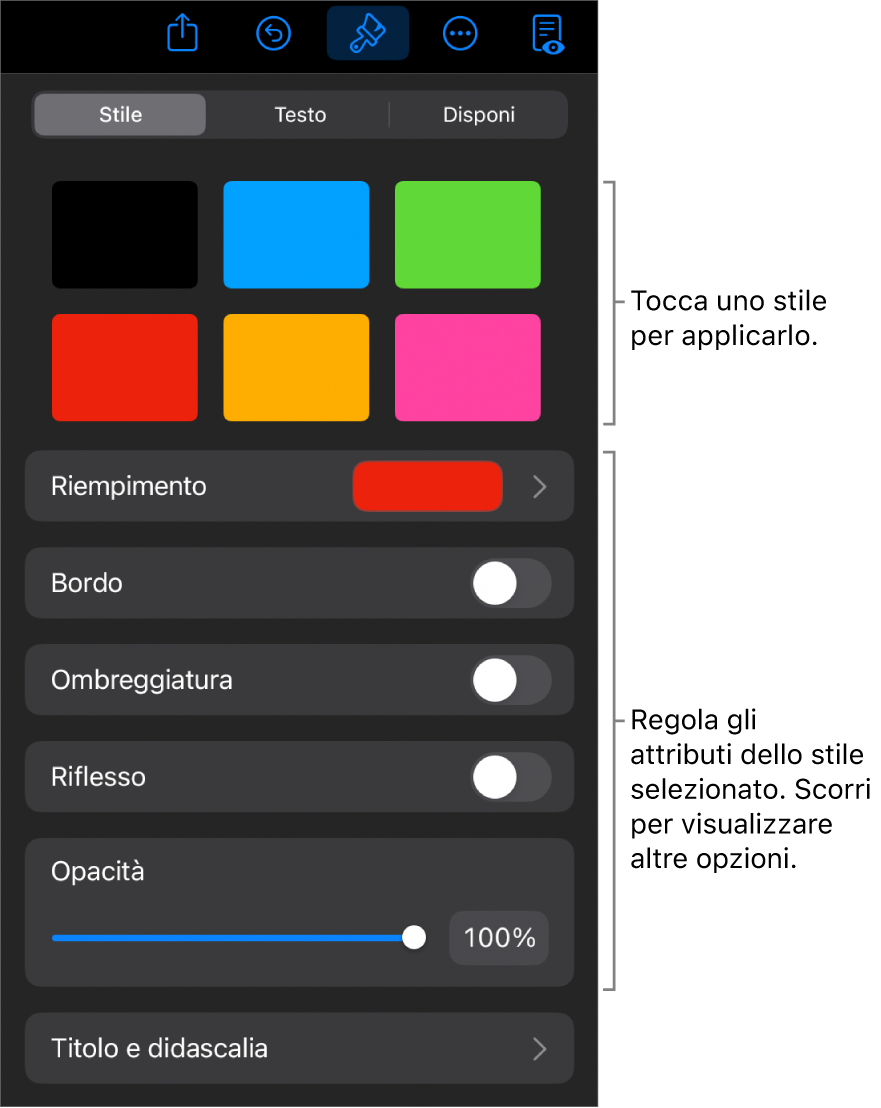Manuale utente di Keynote per iPad
- Ciao
- Novità
-
- Introduzione a Keynote
- Introduzione a immagini, grafici e altri oggetti
- Creare una presentazione
- Scegliere come muoversi nella presentazione
- Aprire una presentazione
- Salvare e assegnare un nome a una presentazione
- Trovare una presentazione
- Stampare una presentazione
- Personalizzare la barra strumenti
- Copiare testo e oggetti tra app
- Gesti touchscreen di base
- Utilizzare Apple Pencil con Keynote
- Creare un presentazione utilizzando VoiceOver
-
- Aggiungere o eliminare le diapositive
- Aggiungere e visualizzare le note del presentatore
- Modificare le dimensioni della diapositiva
- Modificare lo sfondo di una diapositiva
- Aggiungere un bordo attorno a una diapositiva
- Mostrare o nascondere i segnaposto per il testo
- Mostrare o nascondere i numeri delle diapositive
- Applicare un layout diapositiva:
- Aggiungere e modificare i layout diapositiva
- Modificare un tema
-
- Modificare la trasparenza di un oggetto
- Riempire forme e caselle di testo con un colore o un’immagine
- Aggiungere un bordo a un oggetto
- Aggiungere una didascalia o un titolo
- Aggiungere un riflesso o un’ombra
- Utilizzare gli stili oggetto
- Ridimensionare, ruotare e capovolgere gli oggetti
- Aggiungere oggetti collegati per rendere interattiva la presentazione
-
- Inviare una presentazione
- Introduzione alle funzionalità di collaborazione
- Invitare altri utenti a collaborare
- Collaborare a una presentazione condivisa
- Visualizza le attività più recenti in una presentazione condivisa
- Modificare le impostazioni di una presentazione condivisa
- Interrompere la condivisione di una presentazione
- Cartelle condivise e collaborazioni
- Usare Box per collaborare
- Creare una GIF animata
- Pubblicare una presentazione in un blog
- Copyright
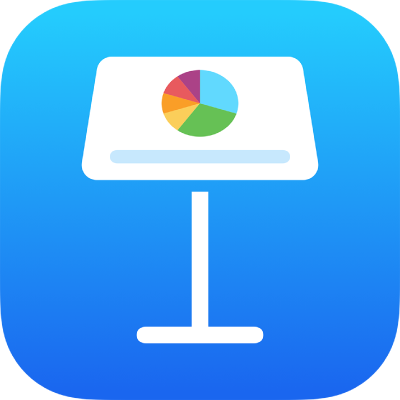
Utilizzare gli stili oggetto in Keynote su iPad
Un modo per cambiare rapidamente l’aspetto di un oggetto consiste nell’applicazione di uno stile oggetto. Ogni tema include stili oggetto (insiemi di attributi come colori, bordi e ombreggiature) che sono progettati per adattarsi meglio al tema.
Dopo aver applicato uno stile a un oggetto, puoi modificarne ulteriormente l’aspetto scegliendo opzioni personalizzate per il bordo e per il colore, ad esempio.
Per utilizzare gli stili oggetto con le tabelle, consulta Utilizzare gli stili di tabella. Per utilizzare gli stili oggetto con i grafici, consulta Utilizzare gli stili di grafico.
Applicare uno stile a un oggetto
Tocca un’immagine, una forma, una casella di testo, una linea, una freccia o un video, quindi tocca
 .
.Suggerimento: per risparmiare tempo, puoi selezionare più oggetti e applicarvi lo stesso stile contemporaneamente.
Tocca Stile, quindi tocca uno stile per applicarlo.